Sony DSC-W210 User Manual
Browse online or download User Manual for Unknown Sony DSC-W210. Sony DSC-W210 W210 Digitální kompaktní fotoaparát Návod k obsluze
- Page / 129
- Table of contents
- BOOKMARKS




- DSC-W210/W215/W220/W230 1
- Základní činnosti 3
- Používání funkcí pro snímání 4
- Přizpůsobení nastavení 5
- Úspěšné zaostřování na objekt 7
- Otřes fotoaparátu 8
- Rozmazání objektu 8
- Expozice 9
- Vliv osvětlení 10
- Používání blesku 13
- Popis součástí 14
- Indikátory na displeji 16
- Při přehrávání videoklipů 18
- Změna zobrazení na displeji 20
- Používání vnitřní paměti 21
- Použití ovladače režimů 22
- Indikátor zámku AE/AF 24
- W/T Použití transfokace 25
- Použití samospouště 26
- Výběr režimu v SCN 27
- Režimy výběru scény 28
- Mazání snímků 34
- Když si zvolíte [Více snímků] 35
- Použití obrazovky HOME 36
- Položky HOME 37
- Používání položek nabídky 38
- Položky menu 39
- Menu prohlížení 40
- Menu fotografování 41
- Blesk: Nastavení blesku 42
- (Normální) 44
- (Série) 44
- BRK±0,3EV 44
- BRK±0,7EV 44
- BRK±1,0EV 44
- (Pokročilý) 45
- Ruční nastavení expozice 46
- Vybírá citlivost ISO 47
- (Střed.) 48
- (Jednobod.) 48
- (Jen pro statické snímky) 48
- (Více. AF) 49
- (Střed AF) 49
- (Jednobod. AF) 49
- (nekonečno) 50
- Upravuje intenzitu blesku 53
- Vybere režim stabilizace 55
- (Jídlo) je [SteadyShot] 55
- Retušování snímků 58
- (Retuš): Retušování snímků 58
- (Ořezat) 59
- (Korekce červených 59
- (Neostrá místa) 59
- (Měkké ostření) 60
- (Částečná barva) 60
- (Rybí oko) 60
- (Paprskový filtr) 61
- (Rozmazat okolo) 61
- (Retro) 61
- (Úsměvy) 62
- HDTV ( ) 62
- Blog / E-mailům ( ) 62
- Ochrana snímku 63
- Výběr a ochrana snímků 63
- Zrušení ochrany 64
- : Připojení značky pro tisk 64
- Zrušení výběru složky 65
- Přizpůsobení správy paměti a 66
- Zrušení změny nastavení 67
- Správa paměti 68
- Zrušení kopírování 69
- Změna nahr. složky 69
- Kopírovat 69
- Zrušení formátování 70
- Nastav 71
- Demo úsměvu 72
- Spojení USB 73
- COMPONENT 73
- Videovýstup 74
- Širokoúhlé zobraz 74
- Iluminátor AF 75
- Ř. mřížky 75
- Režim AF 76
- Digitál. zoom 76
- Předsádka 77
- Autom. Prohlížení 78
- Nastavení hodin 79
- Language Setting 80
- • Audio výstup je monaurální 81
- Využití počítače se systémem 84
- Doporučená konfigurace 85
- (přiložena) 87
- Příprava fotoaparátu 88
- Připojení fotoaparátu k 88
- 2 Importujte snímky 89
- Odstranění připojení USB 90
- Názvy a ukládání 90
- Používání počítače 91
- Kopírování snímků do 92
- –Windows Vista/XP 92
- 4 Poklepejte na [DCIM] 93
- Používání počítače Macintosh 96
- Instalace aplikace „Music 97
- Tra nsfer“ 97
- Přidávání/změna hudebních 97
- 2 Vyberte [stepupguide] 98
- 3 Po dokončení kopírování 98
- Tisk statických snímků 99
- 1 Stisknutím tlačítka HOME 100
- Krok 2: Připojení 101
- Krok 3: Výběr snímků k 101
- Krok 4: Tisk 102
- Krok 5: Dokončení tisku 102
- Tisk v provozovně 103
- 4 Stiskněte tlačítko MENU 104
- 3 Pomocí ovládacího tlačítka 104
- Odstranění problémů 105
- Blok akumulátorů a napájení 106
- Prohlížení snímků 110
- Vymazávání 111
- Počítače 111
- „Memory Stick Duo“ 112
- Vnitřní paměť 113
- Výstražné indikátory a zprávy 116
- Karta „Memory Stick Duo“ 121
- O bloku akumulátorů 123
- Nabíječka akumulátorů 124
- Rejstřík 125
- Poznámky týkající se licence 128
- Software pod licencí GNU GPL/ 128
Summary of Contents
© 2009 Sony Corporation 4-136-564-61(1)CZPříručka k produktu Cyber-shotDSC-W210/W215/W220/W230ObsahZákladní činnostiPoužívání funkcí pro snímáníPoužív
10Základní techniky k získání lepších snímkůNastavení citlivosti ISO (doporučený index expozice)Citlivost ISO je míra rychlosti obrazového snímače nah
100Tisk snímků přímo na tiskárně odpovídající standardu PictBridgeI když nemáte počítač, můžete si vytisknout snímky z fotoaparátu přímým připojením f
101Tisk statických snímkůTisk snímků přímo na tiskárně odpovídající standardu PictBridge1 Připojte fotoaparát k tiskárně.2 Zapněte tiskárnu. Stiskněte
102Tisk snímků přímo na tiskárně odpovídající standardu PictBridge1 Vyberte nastavení tisku pomocí v/V/b/B.[Počet]Vybírá počet kopií daného snímku, kt
103Tisk statických snímkůTisk v provozovněKartu „Memory Stick Duo“ obsahující snímky pořízené fotoaparátem můžete zanést do provozovny fototiskových s
104Tisk v provozovně1 Při zobrazení snímků v režimu jednoho snímku nebo režimu přehledu stiskněte tlačítko MENU.2 Vyberte [DPOF] pomocí v/V na ovládac
105Odstranění problémůOdstranění problémůOdstranění problémůJestliže se při používání fotoaparátu objeví problémy, zkuste následující řešení.Berte na
106Odstranění problémůNelze vložit blok akumulátorů.•Vložte blok akumulátorů správně stisknutím páčky pro jeho vysunutí.Nelze zapnout fotoaparát.•Po v
107Odstranění problémůOdstranění problémůNelze nahrávat snímky.•Zkontrolujte volnou vnitřní paměť nebo kartu „Memory Stick Duo“. Je-li karta plná, pro
108Odstranění problémůObraz je neostrý.•Objekt je příliš blízko. Při pořizování snímku objektiv umístěte do větší vzdálenosti, než je nejmenší přípust
109Odstranění problémůOdstranění problémůNa LCD displeji se nezobrazuje datum a čas.•Během pořizování snímku se ukazatel data a času nezobrazuje. Zobr
11Základní techniky k získání lepších snímkůDigitální obraz je tvořen sadou malých bodů, kterým se říká pixely.Pokud snímek obsahuje velký počet pixel
110Odstranění problémůZobrazí se body a zůstanou na obrazovce.•Nejedná se o závadu. Tyto body se nezaznamenají (str. 2).Nelze pořizovat série snímků.•
111Odstranění problémůOdstranění problémůSnímek nelze zobrazit na televizoru.•Zkontrolujte [Videovýstup], abyste zjistili, zda je výstupní signál foto
112Odstranění problémůNelze kopírovat snímky.•Propojte fotoaparát a počítač správně pomocí spojení USB (str. 88).•Řiďte se postupem kopírování předeps
113Odstranění problémůOdstranění problémůNelze přehrávat nebo nahrávat snímky pomocí vnitřní paměti.•Ve fotoaparátu je vložena karta „Memory Stick Duo
114Odstranění problémůSpojení nelze navázat.•Fotoaparát nelze připojit přímo k tiskárně, která nesplňuje standard PictBridge. Informujte se u výrobce
115Odstranění problémůOdstranění problémůNelze tisknout snímek ve vybrané velikosti.•Pokud po připojení tiskárny k fotoaparátu použijete papír jiné ve
116Výstražné indikátory a zprávyPokud se objeví kód začínající písmenem, pracuje funkce vnitřní diagnostiky fotoaparátu. Dvě poslední číslice (označen
117Odstranění problémůVýstražné indikátory a zprávyOpět vložte Memory Stick•Vložte kartu „Memory Stick Duo“ správně.•Vloženou kartu „Memory Stick Duo“
118Výstražné indikátory a zprávy (Indikátor varování při otřesech)•Nedostatek světla a tudíž delší doba expozice může být příčinou chvění fotoaparátu.
119Odstranění problémůVýstražné indikátory a zprávyČinnost nelze vykonatpři připojení PictBridge•Když je fotoaparát připojen k tiskárně vyhovující sta
12Základní techniky k získání lepších snímkůVýchozí nastavení je označeno .*1)Snímky jsou nahrávány v poměru 3:2, což je rozměr fotografického papíru
120OstatníPoužívání fotoaparátu v zahraničí—zdroje napájeníFotoaparát, nabíječku (přiložena) a adaptér AC AC-LS5K (prodává se samostatně) můžete použí
121OstatníKarta „Memory Stick Duo“Karta „Memory Stick Duo“ je kompaktní přenositelné IC záznamové médium. V následující tabulce naleznete typy karet „
122Karta „Memory Stick Duo“Poznámky k používání adaptéru pro karty „Memory Stick Duo“ (prodává se samostatně)• Při používání karty „Memory Stick Duo“
123OstatníO bloku akumulátorůNabíjení bloku akumulátorů• Doporučuje se nabíjet akumulátor při teplotě okolního prostředí v rozsahu od 10°C do 30°C. Bl
124Nabíječka akumulátorůNabíječka akumulátorů• V nabíječce (přiložena). nenabíjejte žádný jiný typ bloku akumulátorů než NP-BG nebo NP-FG. Pokusíte-li
125RejstříkRejstříkRejstříkAAplikace ... 86, 87, 95Autom. Orient. ...78Autom. Prohlížení...78Automat.program
126RejstříkOOblačno...51Obrazovka přehledu...33Odstranění problémů...105Ohňostroj ...2
127RejstříkRejstříkVícebodové měření ...48Víceúčelový konektor ...15Vnitřní paměť...21Volba scény...
128Poznámky týkající se licenceVe fotoaparátu jsou k dispozici aplikace „C Library“, „Expat“ a „zlib“. Tento software poskytujeme na základě licenčníc
Další informace o produktu a odpovědi na často kladené dotazy naleznete na našich internetových stránkách zákaznické podpory.
13Základní techniky k získání lepších snímkůPři použití blesku mohou být oči fotografovaného červené nebo se mohou objevit rozmazané bílé kulaté skvrn
14Popis součástíPodrobnosti k ovládání naleznete na stránkách, jejichž čísla jsou uvedena v závorce.A Tlačítko ON/OFF (napájení)B Tlačítko spouště (23
15Popis součástíI Víceúčelový konektor (spodní strana)Používá se v následujících situacích:• Spojení USB mezi fotoaparátem a počítačem.• Propojení se
16Indikátory na displejiPři každém stisknutí v (DISP) na ovládacím tlačítku se změní displej (str. 20).Podrobnosti k ovládání naleznete na stránkách,
17Indikátory na displejiBCDIndikátor citlivosti detekce úsměvu/počet snímků (30) Měřítko transfokace (25, 76) Barevný režim (54)Displej Indikacez Zám
18Indikátory na displejiPři přehrávání statických snímkůPři přehrávání videoklipůABDisplej IndikaceZbývající kapacita akumulátoruVarování před nízkou
19Indikátory na displejiCDisplej IndikaceSložka přehrávání (65)• Při používání vnitřní paměti se nezobrazuje.8/8 12/12 Číslo snímku/počet snímků nahra
2Poznámky k používání fotoaparátuPoznámky o typech použitelných karet „Memory Stick“ (prodává se samostatně)„Memory Stick Duo“:S fotoaparátem lze použ
20Změna zobrazení na displejiPři každém stisknutí v (DISP) na ovládacím tlačítku se displej změní následovně:• Prohlížíte-li si snímky v jasném venkov
21Používání vnitřní pamětiFotoaparát má přibližně 15 MB vnitřní paměti. Tuto paměť nelze vyjmout. Dokonce i v případě, že není k dispozici karta „Memo
22Základní činnostiPoužití ovladače režimůNastavení ovladače režimů na požadovanou funkci.: Režim automatického nastaveníUmožňuje fotografování s auto
23Základní činnostiSnímání (Režim automatického nastavení)1 Požadovanou funkci si vyberte na ovladači režimů.Při fotografování (režim Automatického na
24Snímání (Režim automatického nastavení)3 Pořizování snímků tlačítkem spouště.Při fotografování:1Zpola stiskněte spoušť a přidržte ji. Provede se zao
25Základní činnostiSnímání (Režim automatického nastavení)W/T Použití transfokaceStiskněte T pro transfokaci a W pro návrat.• Jestliže stupeň transfok
26Snímání (Režim automatického nastavení)Použití samospouštěOpakovaně tiskněte V ( ) na ovládacím tlačítku, dokud se nevybere požadovaný režim.(Bez in
27Základní činnostiPořizování statických obrázků (Volba scény)Výběr režimu na ovladači režimů1 Pomocí ovladače režimů si vyberte požadovaný režim z vo
28Pořizování statických obrázků (Volba scény)Režimy výběru scényNásledující režimy jsou přednastaveny tak, aby odpovídaly podmínkám scény.* Pokud foto
29Základní činnostiPořizování statických obrázků (Volba scény)Funkce, které můžete používat ve funkci Volba scényK fotografování snímku podle podmínek
3ObsahPoznámky k používání fotoaparátu...2Základní techniky k získání lepších snímků ...
30Pořizování statických obrázků (Volba scény)Když fotoaparát detekuje úsměv, spoušť je uvolněna automaticky.1 Z ovladače režimů si vyberte režim (Sn
31Základní činnostiPořizování statických obrázků (Volba scény)z Rady pro lepší snímání úsměvů1 Nezakrývejte si oči ofinou.2 Snažte se nastavit obličej
32Prohlížení snímků1 Stiskněte tlačítko (Přehrávání).• Pokud stisknete tlačítko (přehrávání) na vypnutém fotoaparátu, fotoaparát se automaticky za
33Základní činnostiProhlížení snímků Prohlížení obrazovky přehleduPři zobrazení jednoho snímku zobrazíte obrazovku přehledu stisknutím (Přehled).Sní
34Mazání snímků1 Stiskněte tlačítko (Přehrávání).2 Při zobrazení v režimu jednoho snímku nebo přehledu stiskněte tlačítko MENU ( ).3 Vyberte (Vymaz
35Základní činnostiMazání snímkůKdyž si zvolíte [Tento snímek]Vybraný snímek můžete vymazat.Vyberte [OK] pomocí v, poté stiskněte z.Když si zvolíte [V
36Informace o různých funkcích – HOME/NabídkaZ obrazovky HOME jsou přístupné všechny funkce fotoaparátu a lze ji zobrazit nezávisle na nastaveném reži
37Základní činnostiInformace o různých funkcích – HOME/NabídkaStisknutím HOME zobrazíte následující položky. Na displeji se zobrazují jen dostupné po
38Informace o různých funkcích – HOME/Nabídka1 Stisknutím tlačítka MENU zobrazíte nabídku.• Nabídka se zobrazí jen v režimu fotografování a přehrávání
39Základní činnostiPoložky menuDostupné položky nabídky se liší podle nastavení režimu (fotografování nebo prohlížení) a polohy voliče režimů v režimu
4ObsahMenu fotografování... 41Volba scény: Výběr volby scényVelik. snímk
40Položky menuMenu prohlížení (str. 56) (Vymazat) (Prezentace) (Retuš) (Různé změny velikosti) (Chránit) (Tisk) (Otočit) (Výběr složky)
41Používání funkcí pro snímáníPoužívání funkcí pro snímáníMenu fotografováníNásledují funkce v režimu fotografování dostupné z MENU. Podrobnosti o prá
42Menu fotografování Podrobnosti o ovládání 1 str. 38Zvolí nastavení blesku v režimu snadného fotografování.Rozhodne, zda použít funkci detekce oblič
43Používání funkcí pro snímáníMenu fotografování Podrobnosti o ovládání 1 str. 38• Pokud fotoaparát detekuje více než jeden objekt, vybere jeden jako
44Menu fotografování Podrobnosti o ovládání 1 str. 38Rozhoduje o tom, zda fotoaparát po stisknutí tlačítka spouště vyfotografuje sérii snímků nebo ne.
45Používání funkcí pro snímáníMenu fotografování Podrobnosti o ovládání 1 str. 38Fotoaparát automaticky detekuje podmínky fotografování, jako protisvě
46Menu fotografování Podrobnosti o ovládání 1 str. 38• Když je funkce detekce obličejů [Vyp.], nelze detekovat scény (Portrét za soumraku) a (Portré
47Používání funkcí pro snímáníMenu fotografování Podrobnosti o ovládání 1 str. 38Vybírá citlivost ISO.• Podrobnosti o citlivosti ISO viz str. 9.• Při
48Menu fotografování Podrobnosti o ovládání 1 str. 38Vybere režim měření expozice, který stanoví, která část objektu bude vyhodnocena ke stanovení exp
49Používání funkcí pro snímáníMenu fotografování Podrobnosti o ovládání 1 str. 38Lze změnit způsob zaostření. Je-li obtížné zaostřit správně v režimu
5ObsahPřizpůsobení správy paměti a nastavení ...66 Správa paměti...
50Menu fotografování Podrobnosti o ovládání 1 str. 38• AF znamená Auto Focus – automatické zaostřování.• Při použití digitálního transfokátoru nebo il
51Používání funkcí pro snímáníMenu fotografování Podrobnosti o ovládání 1 str. 382 Když indikátor zámku AE/AF přestane blikat a zůstane svítit, vraťte
52Menu fotografování Podrobnosti o ovládání 1 str. 38• Podrobnosti o vyvážení bílé viz str. 10.• Pokud zářivky blikají, možná nebude funkce vyvážení b
53Používání funkcí pro snímáníMenu fotografování Podrobnosti o ovládání 1 str. 38Upravuje intenzitu blesku.• Pro změnu režimu blesku viz str. 25.• Je-
54Menu fotografování Podrobnosti o ovládání 1 str. 38Analyzuje scénu, která má být pořízena, a zlepšuje kvalitu snímku automatickou korekcí.• DRO je z
55Používání funkcí pro snímáníMenu fotografování Podrobnosti o ovládání 1 str. 38Vybere režim stabilizace.• V režimu automatického nastavení, snadného
56Používání funkcí pro prohlíženíMenu prohlíženíTato část popisuje položky nabídky dostupné po stisknutí tlačítka MENU v režimu přehrávání. Podrobnost
57Používání funkcí pro prohlíženíMenu prohlížení Podrobnosti o ovládání 1 str. 38EfektyJednod.Jednoduchá prezentace, kdy se snímky mění v přednastaven
58Menu prohlížení Podrobnosti o ovládání 1 str. 38z Přidávání/změna hudebních souborůNa přehrávání při prezentaci lze do fotoaparátu přenést požadovan
59Používání funkcí pro prohlíženíMenu prohlížení Podrobnosti o ovládání 1 str. 38 (Ořezat)Pomocí transfokace při přehrávání se snímek přiblíží a jeho
6ObsahVyužití počítače se systémem Windows ...84Instalace aplikace (přiložena)...
60Menu prohlížení Podrobnosti o ovládání 1 str. 38 (Měkké ostření)Rozmaže okolí kolem zvoleného bodu, aby byl objekt zvýrazněn.1 Nastavte středový bod
61Používání funkcí pro prohlíženíMenu prohlížení Podrobnosti o ovládání 1 str. 38 (Paprskový filtr)Přidá odlesky ke zdrojům světla.1 Vyberte [Úroveň]
62Menu prohlížení Podrobnosti o ovládání 1 str. 38Poměr stran a velikost nahraných snímků lze změnit a pak je lze nahrát jako nové soubory.Snímky lze
63Používání funkcí pro prohlíženíMenu prohlížení Podrobnosti o ovládání 1 str. 38• Podrobnosti o velikosti snímků viz str. 11.• Nelze měnit velikost u
64Menu prohlížení Podrobnosti o ovládání 1 str. 38V režimu přehledu:3 Vyberte snímek, který chcete chránit, pomocí v/V/b/B a poté stiskněte z.K vybran
65Používání funkcí pro prohlíženíMenu prohlížení Podrobnosti o ovládání 1 str. 38Pootočí statický snímek.1 Zobrazte snímek, který chcete pootočit.2 St
66Přizpůsobení nastaveníPřizpůsobení správy paměti a nastaveníVýchozí nastavení lze změnit pomocí (Správa paměti) nebo (Nastav.) na obrazovce HOME
67Přizpůsobení nastaveníPřizpůsobení správy paměti a nastavení5 Vyberte nastavení pomocí v/V a pak stiskněte z.Zrušení změny nastaveníPokud je na obra
68Podrobnosti o ovládání 1 str. 66 Správa paměti Paměťový nástroj — Nástroj Memory StickTato položka se zobrazí jen tehdy, je-li do fotoaparátu vložen
69Přizpůsobení nastaveníSpráva paměti Podrobnosti o ovládání 1 str. 66Změní složku právě používanou k nahrávání snímků.1 Vyberte [Změna nahr. složky]
7Základní techniky k získání lepších snímkůStisknete-li zpola tlačítko spouště, fotoaparát automaticky upraví zaostření (automatické zaostření). Nezap
70Správa paměti Podrobnosti o ovládání 1 str. 66 Paměťový nástroj — Nástroj vnitřní pamětiJe-li do fotoaparátu vložena karta „Memory Stick Duo“, tato
71Podrobnosti o ovládání 1 str. 66Přizpůsobení nastavení Nastav. Hlavní nastavení — Hlavní nastavení 1Výchozí nastavení je označeno .Vybere zvuk, kte
72Nastav. Podrobnosti o ovládání 1 str. 66Můžete si prohlédnout demonstraci režimu snímání úsměvu.1 Z ovladače režimů si vyberte režim (Snímání úsmě
73Přizpůsobení nastaveníNastav. Podrobnosti o ovládání 1 str. 66 Hlavní nastavení — Hlavní nastavení 2Výchozí nastavení je označeno .Zvolí režim USB,
74Nastav. Podrobnosti o ovládání 1 str. 66Nastaví výstup signálu videa podle televizního barevného systému připojeného video zařízení. Barevné systémy
75Přizpůsobení nastaveníNastav. Podrobnosti o ovládání 1 str. 66 Nastavení pro záběr — Nastavení pro záběr 1Výchozí nastavení je označeno .Iluminátor
76Nastav. Podrobnosti o ovládání 1 str. 66Vybere provozní režim automatického zaostřování.• Nastavení režimu AF je neplatné, když je aktivována funkce
77Přizpůsobení nastaveníNastav. Podrobnosti o ovládání 1 str. 66Velikost snímku a celkový rozsah transfokace při použití inteligentního transfokátoru
78Nastav. Podrobnosti o ovládání 1 str. 66 Nastavení pro záběr — Nastavení pro záběr 2Výchozí nastavení je označeno .Když otočíte fotoaparát pro poří
79Přizpůsobení nastaveníNastav. Podrobnosti o ovládání 1 str. 66 Nastavení hodinNastavuje datum a čas.1 Vyberte [ Nastavení hodin] z (Nastav.) na ob
8Základní techniky k získání lepších snímkůRady na ochranu před rozmazánímPři pořizování snímku se fotoaparát nečekaně pohnul. Tomu se říká „otřes fot
80Nastav. Podrobnosti o ovládání 1 str. 66 Language SettingVybírá jazyk, který se bude používat pro volby v nabídce, varování a hlášení.Language Setti
81Prohlížení snímků na televizoruProhlížení snímků na televizoruProhlížení snímků na televizoruPokud připojíte fotoaparát k televizoru, můžete si proh
82Prohlížení snímků na televizoruSnímek ve vysoké kvalitě* nahraný ve fotoaparátu si můžete prohlédnout po připojení fotoaparátu k televizoru HD (s vy
83Prohlížení snímků na televizoruProhlížení snímků na televizoru3 Stisknutím tlačítka (Přehrávání) zapněte fotoaparát.Snímky pořízené fotoaparátem s
84Používání počítačeVyužití počítače se systémem WindowsPodrobnější informace k využití počítače Macintosh viz kapitola „Používání počítače Macintosh
85Používání počítačeVyužití počítače se systémem WindowsK připojení počítače k fotoaparátu se doporučuje následující prostředí.Doporučené prostředí ke
86Instalace aplikace (přiložena)Aplikaci (přiložena) lze instalovat následujícím postupem.• Přihlaste se jako správce.1 Zapněte počítač a vložte disk
87Používání počítačeAplikace „PMB (Picture Motion Browser)“ (přiložena)Statické snímky a videoklipy z fotoaparátu můžete používat lépe než kdy v minul
88Kopírování snímků do počítače pomocí aplikace „PMB“1 Do fotoaparátu vložte kartu „Memory Stick Duo“ s nahranými snímky.• Při kopírování snímků ve vn
89Používání počítačeKopírování snímků do počítače pomocí aplikace „PMB“1 Připojte fotoaparát k počítači podle návodu v části „Připojení fotoaparátu k
9Základní techniky k získání lepších snímkůNastavením expozice a citlivosti ISO lze vytvářet různé snímky. Expozice je množství světla, které pronikne
90Kopírování snímků do počítače pomocí aplikace „PMB“Proveďte postup od kroku 1 až po krok 4 a poté proveďte následující:• Odpojení kabelu pro víceúče
91Používání počítačeKopírování snímků do počítače pomocí aplikace „PMB“• Soubory snímků jsou pojmenovány následovně: – Soubory se statickými snímky: D
92Kopírování snímků do počítače bez aplikace „PMB“Bez aplikace „PMB“ můžete kopírovat snímky do počítače následovně.U počítačů vybavených slotem „Memo
93Používání počítačeKopírování snímků do počítače bez aplikace „PMB“3 Když se automaticky na ploše objeví obrazovka průvodce, klepněte na [Open folder
94Prohlížení souborů se snímky uloženými v počítači fotoparátem kopírujícím na kartu „Memory Stick Duo“Tato část popisuje příklad postupu použití počí
95Používání počítačePoužívání aplikace „Music Transfer“ (přiložena)Hudební soubory, které jsou nahrány z výroby, lze změnit na vámi požadované hudební
96Používání počítače MacintoshMůžete kopírovat snímky do počítače Macintosh.• „PMB“ není kompatibilní s počítači Macintosh.K připojení počítače k foto
97Používání počítačePoužívání počítače Macintosh4 Prohlížení snímků v počítači.Poklepejte na ikonu pevného disku t a na obrazový soubor ve složce obsa
98Prohlížení „Průvodce ke zdokonalení k produktu Cyber-shot“Při instalaci „Příručka k produktu Cyber-shot“ se nainstaluje i „Průvodce ke zdokonalení k
99Tisk statických snímkůTisk statických snímkůJak vytisknout statické snímkyPři tisku snímků pořízených v režimu [16:9] mohou být odříznuty okraje, a
More documents for Unknown Sony DSC-W210







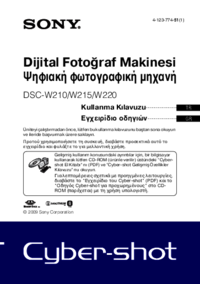














 (52 pages)
(52 pages)

 (2 pages)
(2 pages) (26 pages)
(26 pages)
 (1 pages)
(1 pages) (2 pages)
(2 pages)
 (2 pages)
(2 pages) (2 pages)
(2 pages)
 (80 pages)
(80 pages)







Comments to this Manuals